
Мазмуну:
- 1 -кадам: шарттуу
- 2 -кадам: Циклдар
- 3 -кадам: Randomizing
- 4 -кадам: GetKey буйругу
- 5 -кадам: Эки экран
- 6 -кадам: Майл жана Километр
- 7 -кадам: Квадрат формула
- 8 -кадам: бинардык
- 9 -кадам: Бункер
- 10 -кадам: Chatbot
- 11 -кадам: Тамашалар
- 12 -кадам: Программанын атын өзгөртүү/жок кылуу
- 13 -кадам: Программалар
- 14 -кадам: Архивдөө
- 15 -кадам: Сиздин эсептегичтин камдык көчүрмөсү
- Автор John Day [email protected].
- Public 2024-01-30 10:42.
- Акыркы өзгөртүү 2025-01-23 14:53.

Бул TI-84 плюс же күмүш басылышын программалоонун алдыңкы деңгээли. Мен башталгычтарды инструктивдүү кылууну сунуштайм (https://www.instructables.com/id/Programming-TI-84-Plus-Silver-Edition-for-beginn/) Башталгычтарга үйрөтүүчү программаларда колдонулган бардык буйруктар менен тааныш экениңизди текшериңиз. Сиз башталгыч эмессизби, бирок сиз дагы өнүккөн программаларды кантип жасоо жөнүндө көбүрөөк маалымат издеп жатасызбы, анда сиз керектүү жердесиз. Бирок, эгер сиз башталгыч болбосоңуз дагы, мен сизден бул нерсени баштоодон мурун башталгычтарды инструктивдүү окууңузду суранам, эмне кылуу керектигин билүү үчүн. Мен билем, менин программаларым эң кыска жана эффективдүү эмес, бирок алар жакшы иштешет, жакшы көрүнүшөт жана сиз каалагандай кылышат. Түшүнбөгөн нерсени көрүп калсаңыз, комментарийге жазыңыз, мен түшүндүрүп берем. Эгерде сизде менин программаларым боюнча пикирлер болсо же бул программаны жасоонун жакшыраак же татаал жолун билсеңиз, комментарий жазыңыз. Ошондой эле бул үйрөткүч бир нече бөлүмгө бөлүнгөн: 1. өнүккөн командалар 1. шарттар - эгер анда башка шарт 2. циклдар - цикл жасоонун башка жолу (Lbl менен эмес) 3. рандомизациялоо - эсептегичти коюунун жолу кокус сан. 4. getKey буйругу - өнүккөн команда, ал чындап эле ыңгайлуу болуп калат. 2. өркүндөтүлгөн программалоо 5. эки экран - графикти жана үй экранын колдонуу боюнча түшүндүрмө. 6. миля жана километр - программанын өркүндөтүлгөн версиясы, үйрөнчүктөргө үйрөткүч. 7. квадрат формула - программанын өркүндөтүлгөн версиясы, үйрөнчүктөргө үйрөткүч. 8. экилик - ондук сандын экилик санын эсептөөчү программа. 3. программалар кызыктуу болушу мүмкүн 9. bouncer - чындыгында экрандын бир түрү болгон кызыктуу программа. 10. chatbot - калкуляторуңуз менен баарлашууга мүмкүндүк берген программа. 11. тамашалар - кичинекей программалар менен досторуңузду алдап. 4. кеңештер жана амалдар 12. Программанын атын өзгөртүү/өчүрүү - программанын атын кантип өзгөртүү же жок кылуу. 13. Көмөкчү программалар - программаны башка программаны иштетүү. 14. Архив - экинчи эс. 15. Калькуляторуңуздун камдык көчүрмөсү - сиздин компьютериңиздеги программа, андыктан программаларыңызды эч качан жоготпойсуз. Эскертүү: бул көрсөтмө өнүккөн. Мен программаны үйрөнчүктөргө үйрөткөндөй этап -этабы менен курбайм. Мен сизге программаны көрсөтөм, ал эмне кылаарын жана эмне үчүн өзгөчө буйруктарды кошуу керектигин түшүндүрөм. Эгер суроолоруңуз болсо, жөн эле мактаңыз.
1 -кадам: шарттуу
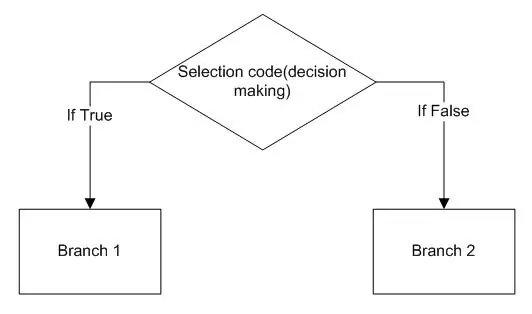
If шарты Сиз буга чейин эле эсептей ала турган программа түзө аласыз, бирок 100гө жеткенде аны кантип токтото аласыз. Албетте. Эсептөө программасы мындай көрүнүшү мүмкүн:: 0 → A: Lbl A: A+1 → A: Disp A: Goto A Эми сиз эки сапты кошуп 100гө токтойсуз, ошондо сиз муну аласыз:: 0 → A: Lbl A: A+1 → A: Disp A: If A = 100: Stop: Goto A (The = 2 -чи, математиканы басуу аркылуу табууга болот) If шартын колдонгондо, ал шарттын (A = 100) туура Эгер андай болсо, анда анын астындагы сызык менен уланта берсеңиз, анын астындагы сызыктар менен улантыңыз. Эгерде шарт жалган болсо, анда ал кийинки сапты өткөрүп жиберип, экинчи сапты ылдый карай улантат. Ошентип, бул программа 0 менен башталат. Андан кийин 1ге чейин санайт. Ал 1ди көрсөтөт жана А 100 экенин текшерет. 1 100гө окшош болбогондуктан, кийинки сапты өткөрүп жиберип, Гото Ага өтөт. Ошентип, ал кетет Lbl Aга кайтып, ишениңиз. Бирок А 100гө барабар болгондо, ал кийинки сапта улантылат, ал Stop дегенди билдирет, ошондуктан программа токтойт. If If Otherse шарты Бирок, балким, эгерде программа 100гө жетсе, анда бир нерсени жасоону каалайт элеңиз. Мисалы, "100гө жетти" дегенди көрсөтүңүз. Албетте, сиз муну мындай кылсаңыз болот:: 0 → A: Lbl A: A+1 → A: Disp A: If A = 100: ClrHome: If A = 100: Disp "100 КЕТТИ": A = 100: Пауза: Эгерде A = 100: Токтотуу: Аго, бирок ушундай жол менен сиздин программа мүмкүн болгондон да чоңураак болот. Ошондой эле муну мындай кылсаңыз болот:: 0 → A: Lbl A: A+1 → A: Disp A: Эгерде A = 100: Анда: ClrHome: Disp "100 ЖЕТТИ: Тыныгуу: Токтоо: Башка: Goto A This программа A = 100 экенин текшерет. Эгер андай болсо, ал жөн гана улантылат. Бирок андай болбосо, программа башкага жеткенге чейин баарын өткөрүп жиберет жана андан ары уланат. Эми сиз Stop командасын жок кыла аласыз, анткени анда A = 100, ал адегенде үй экранын тазалап, андан кийин текстти көрсөтөт, сиз басууну баскыңыз келгенге чейин тыныгуу, андан кийин башка команда бар, андыктан бул бөлүктүн командалары бүтөт жана программа токтойт, андыктан сиздин программа окшош болот this:: 0 → A: Lbl A: A+1 → A: Disp A: If A = 100: Анда: ClrHome: Disp "100 ЖЕТИШТИ: Тыныгуу: Башка: Гото A Өтө кеңири таралган белгилөөнүн бир жолу an If Then Башка шарт мындай:: Эгерде A =…: Анда:…..: Else The: ALPHA, 'пунктун' басуу менен табууга болот. Сиз колдоно аласыз: программанын бардык жерлерине кошумча сапты кошуунун ордуна. Сиз бүтүндөй бир программаны бир сапка жаза аласыз, бирок бул анча деле ыңгайлуу эмес, анткени кокусунан бир жолу басуу менен программаңыз толугу менен алынып салынган, андыктан мен муну сунуш кылбайм. эсептөө жана 100 кошулгандан кийин ар дайым эсептөөнү талап кылуу. Андан кийин, "жана" жана "же" командаларын колдонсоңуз болот, аларды 2 -чи, математиканы оңго басуу менен табууга болот. Сиздин программа мындай болушу керек:: 0 → A: Lbl A: A+1 → A: Disp A: Эгерде A = 100 же A = 200 же A = 300 же A = 400 же A = 500: Меню ("GO КҮЙГҮЗҮЛБӨ? "," ООБА ", А," ЖОК ", Б: Гото А: Lbl B Бул программа A = 100 же A = 200 же A = 300 ж.б. болсо текшерет. Эгер туура болсо, ал менюну көрсөтүңүз жана аны эсептөөнү же кылбоону тандоого бериңиз. Болбосо, ал токтойт, антпесе шарт кайра чын болгонго чейин ишенет. Дагы бир нече мүмкүн болгон шарт мындай:: Эгерде А = 30 жана B = 2 Ушул себептен улам программа Анын 30га барабар экенин текшерет. Эгер андай болсо, анда В 2ге барабар экенин текшерет. Эгер экөө тең чын болсо, анда анын астындагы сызык менен уланат. бул шарттар туура эмес, бул шарт жалган болгондо, адаттагыдай эле, кийинки сапты өткөрүп жиберет. Ошондой эле, бул сыяктуу бир нече шарттардын эки түрүн бириктире аласыз: Эгерде A = 30 жана B = 2 же A = 100 жана B = 2 Менимче, бул эмне кылаарын өзүңүз чече аласыз. Жаңы буйруктар: Эгерде анда башка
2 -кадам: Циклдар
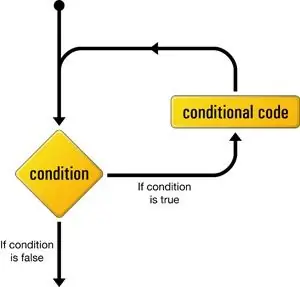
Сиз Lbl буйругу жана Goto буйругу менен цикл түзө аласыз:: 0-> A: Lbl A: A+1-> A: If A <20: Goto A Бирок муну while командасын колдонуу менен оңой эле жасаса болот. Программа мындай болот:: 0-> A: A <20: A+1-> A: End Көрүнүп тургандай, бул бир топ кыска. End буйругу - циклдин аягы. Бул программа Анын 20дан кичирээк экенин текшерет, эгерде бул шарт туура болсо, ал төмөнкү саптар менен уланып, End командасын тапканга чейин. Андан кийин ал кайра буйругуна кайтып келип, шарттын чын экенин текшерет. Эгерде шарт жалган болуп калса, анда ал ар бир сапты өткөрүп жиберет, ал End командасын тапмайынча жана End бүткөндөн кийин саптар менен уланат. Эгерде сиз шартсыз цикл жасоону кааласаңыз, муну колдоно аласыз:: 0-> A: 1: A+1-> A: End 1 бул жерде дайыма туура болгон шартты билдирет. Эгерде циклден чыгуунун бир нече жолу болушу керек болсо, бул ыңгайлуу болуп калышы мүмкүн, мисалы:: 0-> A: 0-> B: While 1: A+1-> A: B+2-> B: If A = 5: Goto C: If B = 8: Goto D: End End Мен сунуштай турган бир нерсе - бул циклге лейбл берүү: Lbl A: While 1: s tuff: End Эгерде сиз азыр программаны кийин кайра циклге кайтаргыңыз келсе ал циклди таштады, жөн гана Goto A. Жаңы буйруктарды колдонуңуз: End
3 -кадам: Randomizing
Кээде сиз программанын туш келди санды айтуу же текстти туш келди жерге жайгаштыруу сыяктуу туш келди бир нерсе кылышын каалайсыз. Ал үчүн randInt (командасын колдонсоңуз болот. Сиз муну мындай колдонушуңуз керек:: randInt (a, b) Бул a менен bдин ортосундагы туш келди санды тандайт (ошондой эле a же b болушу мүмкүн). Демек, эгер Сиз Enter баскычын басканда экранда атыңызды туш келди жайгаштыруучу программа керек, программаңыз мындай болушу керек:: Clrhome: Lbl A: getKey-> K: If K = 0: Goto A: If K = 105: Чыгуу (randInt (1, 8), randInt (1, 16), "NAME: Goto A Албетте, сиз катка туш келди маанини да бере аласыз, мисалы:: randInt (a, b)-> RNew буйруктар: randInt (
4 -кадам: GetKey буйругу
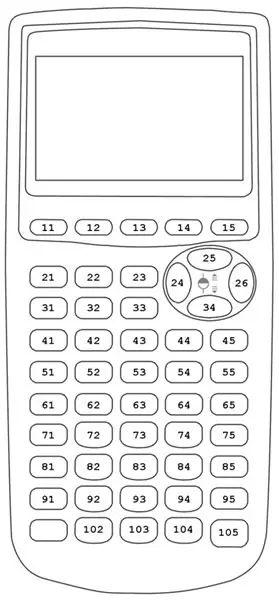
GetKey буйругу - бул программанын ачкычын сурап алуу үчүн колдонулган өнүккөн командалык бакшы. Бул On баскычынан башка каалаган баскыч болушу мүмкүн. Бул буйрук жөнүндө билишиңиз керек болгон бир нерсе бар. Бул Тапшыруу же Киргизүү сыяктуу буйрук эмес, бакшы сизди маанини киргизүүнү күтөт. Эгер сиз маани киргизбесеңиз, анда ал 0 мааниси бар программа менен уланат. Жоопту "күтүү" үчүн, цикл түзүү керек. Мына ушундай циклдин мисалы:: Lbl 1: getKey: If Ans = 0: Goto 1 Көрүнүп тургандай, сиз Ans менен салынган ачкычты эстей аласыз. Мында бир гана маселе бар. Мен буга бир секунддан кийин кайтып келем. Биринчиден, бул буйрук чынында кантип иштээрин билгиңиз келет. Ооба, ар бир ачкычтын өзүнүн номери бар. Сиз сүрөттө кайсы номер кайсы баскычка тиешелүү экенин көрө аласыз. Эгер сиз баскычты бассаңыз, Ans анын баасын алат. Бирок азыр бул белги менен көйгөй. Эгерде сиз getKey буйругун өзгөрмөлөрдүн маанилерин өзгөртүү үчүн колдонсоңуз, анда бул кээ бир кыйынчылыктарды жаратышы мүмкүн. Сизде бул программа бар дейли:: 0 → A: Lbl 1: getKey: If Ans = 0: Goto 1: If Ans = 25: A+1 → A: If Ans = 34: A-1 → A: Disp A: Гото 1 Бул программа сизге А маанисин көрсөтүшү керек, эгер сиз өйдө бассаңыз, Ага кошулушуңуз керек, эгер ылдый бассаңыз, А дан кемитилишиңиз керек. иш жүзүндө андай эмес. Көйгөй Ans иштөө ыкмасында. Бул акыркы жасалган эсептөөнүн маанисин алат. Эгер сиз бассаңыз, Ans 25ке чыгат, ошондуктан бири кошулат. Бирок андан кийин эмне кылса болот, эгерде 34 болсо, анда А 34 болсо, анда 34 болот, анткени А+1 бул акыркы эсептөө, андыктан бул программада А эч качан 33төн чоң боло албайт. Программаны текшерүү үчүн жакшы иштейт, жөн гана getKeyге башка маанини бериңиз, мисалы K. Сиздин программа азыр мындай болушу керек:: 0 → A: Lbl 1: getKey → K: If K = 0: Goto 1: If K = 25: A+1 → A: If K = 34: A-1 → A: Disp A: Goto 1 Эми сиз, албетте, ар бир ачкычтын бардык баалуулуктарын кайдан билем деп ойлойсуз? Сизге кереги жок. Сиз үчүн ушундай программа жасай аласыз:) Программа мындай көрүнүшү мүмкүн:: Lbl 1: getKey: Disp Ans: Goto 1 Бул чындыгында кичинекей, бирок абдан ыңгайлуу программа. Бир гана нерсе, сиз баскычты басмайынча, 0ду кайталап көрсөтүү. Качан сиз ачкычка таандык болгон маанини көрсөтөсүз, андан кийин кайра 0 кайталанат. Сиз программаны 0 көрсөтпөй тургандай кылып койсоңуз болот, бирок андай кылсаңыз, программа бир топ чоңураак болот. Эгер ачкычты кире албайт, эгер экенин эске салып эмес, бул жөн гана 0. наркы менен барып, ар бир баскычта маанисин эстеп дагы бир ыкма да бар болот. Адегенде ачкычтардын жогорку сабынан каалаган ачкычтын катарына чейин эсептеңиз. Пргмдин баркын билгиңиз келет дейли. Бул катар 4 -катар. Эми солдон оңго чейин санаңыз. prgm 3чү ачкыч болот. prgm 4 -сап, 3 -ачкыч, ошондуктан анын мааниси 43. Жаңы буйруктар: getKey
5 -кадам: Эки экран
Аппаратта калькулятордун бир эле экраны бар, бирок программалык камсыздоодо экөө бар. Программаны иштетүү үчүн экөөнү тең колдонсоңуз болот, бирок сиз бир эле учурда колдоно аласыз. Бул экрандар үй экраны жана граф-экран. Үй экраны Үй экраны-бул формуланы киргизген экран, ал эми калькулятор жоопту көрсөтөт. Бул экран Disp, Input, Output (, Prompt жана ClrHome.) Сыяктуу буйруктар менен колдонулат. Бул ошондой эле программадан чыккандан кийин Бүттү деген экран. Чындыгында, бул негизги экран жана жөнөкөй программалар же программаларды эсептөө үчүн колдонулган., Бул квадрат формулага окшош. Бул экран анча так эмес, анткени ал болгону 16дан 8ге чейин (туурасы 16 жана бийик 8). Бир позицияда бир тамга, мисалы, сан, тамга, бланк так же +,-, / же *. Кээ бир каармандар cos сыяктуу бир нече позицияны ээлешет. (Бул 4 позицияны катары менен алат. Граф-экран Граф-экран-бул калькулятор өзүнүн графиктерин тарткан экран. Бул экран командалар тарабынан колдонулат. DRAW (2ND, PRGM) басуу менен табууга болот. Бул экран бир топ туура, анткени ал 94кө 62 позицияда, же иш жүзүндө пикселде. Ар бир пикселди DRAW менюсундагы буйруктар аркылуу күйгүзүүгө же өчүрүүгө болот. Мен таанышууну сунуштайм Буларды колуңуз менен аткарсаңыз болот, бирок алар түшүнүктүү эмес жакын арада калькуляторго кантип тартуу керектиги боюнча башка көрсөтмөлөрдү берип, DRAW менюсунда берилген көпчүлүк буйруктарды түшүндүрүп бериңиз.
6 -кадам: Майл жана Километр
Балким, сизге башталгычтан миля жана километр программасы жаккан жок. Бул программаны жаап, башка маанини киргизүү үчүн аны кайра баштоого туура келгендиктен болушу мүмкүн. Мен сага айтсам эмне кылышың керек эмес. Бул кадамда мен сизге программанын жагымдуураак жана ыңгайлуу болушунун жолун көрсөтөм. Бул жерде программа:: 0-> A: 0-> M: 0-> N: Lbl 3: ClrHome: If A = 0: Андан кийин: Output (1, 1, "MILES:: Output (1, 7, M): Чыгаруу (2, 1, "KM:: Чыгуу (2, 7, N: Гото 1: Башка: Чыгуу (2, 1," MILES:: Чыгуу (2, 7, М: Чыкуу (1, 1, "KM):: Чыгаруу (1, 7, N: Lbl 1: getKey-> K: Эгерде K = 25 жана A = 0 же K = 34 жана A = 0: Анда: ClrHome: Чыгаруу (2, 1, "MILES:: Чыгуу) (2, 7, М: Чыгуу (1, 1, "KM:: Чыгуу (1, 7, N: 1-> A: Гото 1: Башка: Эгерде K = 25 жана A = 1 же K = 34 жана A = 1: Андан кийин: ClrHome:: Чыгаруу (1, 1, "MILES:: Чыкуу (1, 7, М: Чыкуу (2, 1," KM:: Чыкуу (2, 7, N: 0-> A: Гото 1): Башка: Эгерде K = 105: Гото 2: Эгерде К = 22 болсо: Анда: ClrHome: Башка: Гото 1: Lbl 2: Эгерде А = 0: Анда: Чыгуу (2, 1, "KM:: Input" MILES: ", M: M*1.609344-> N: Чыгаруу (2, 1, "KM:: Чыгуу (2, 7, N: Goto 3: Башка: Чыгуу (2, 1," MILES:: Киргизүү "KM:", N): N/1.609344: Чыгуу (2, 1, "MILES:: Чыгуу (2, 7, M: Goto 3 Бул эмне кылат? Бул программа биринчи муну көрсөтөт: MILES: 0 KM: 0 Эгерде сиз өйдө же ылдый бассаңыз, алар которуштуруу позициясы. Сиз Enter басканыңызда, ал tдагы турган нерсенин маанисин сурайт оп. Маанини киргизиңиз жана Enter басыңыз. Ал башка бааны эсептеп, аны көрсөтөт. Сиз азыр өйдө же ылдый бассаңыз, MILES жана KM кайра позицияны алмаштырат, сиз дагы Enter баскычын басмайынча, маанилер өзгөрөт. Андан кийин баалуулуктар 0гө өзгөрөт жана программа үстүндө турган нерсенин башка маанисин сурайт. MODE басканда программа токтойт. Сиз өзгөрмөлөрдү колдонгон программа түзгөнүңүздө, мен сиз колдонгон бардык өзгөрмөлөрдү программанын башында 0гө алмаштырууну сунуштайм. 'Жана' жана 'же' буйругун 2, математиканы (тестти) басып, солго басуу менен табууга болот.
7 -кадам: Квадрат формула
Балким, сизге акыркы квадрат формула программасы жаккан жок, анткени сиз X үчүн баалуулуктарды алгандан кийин А, В жана С үчүн эмнени киргизгениңизди көрө алган жоксуз, же балким, эгер сиз жөн гана эгер сиз маанисин өзгөрткүңүз келсе А, сиз программаны кайра баштооңуз керек жана В жана С үчүн кайра эле ошол баалуулуктарды киргизишиңиз керек. Бул программа менен бардык көйгөйлөр чечилет. Программа акыркысынан алда канча чоң, бирок, албетте, жагымдуу көрүнөт жана жакшы иштейт.: Lbl 5: 0-> A: 0-> B: 0-> C: 0-> D: 0-> X: 0-> Y: 0-> Z: Lbl 3: ClrHome: If Z = 0: анда: Чыгаруу (1, 1, "A =: Чыгаруу (1, 3, А: Чыгаруу (2, 1," В =: Чыгаруу (2, 3, В: Чыкуу (3, 1, "С =: Чыгуу (3), 3, C: Чыгаруу (4, 1, "DISCR =: Чыгаруу (4, 7, D: Чыгаруу (5, 1," X =: Чыгуу (5, 3, X: Чыгуу (6, 1, "ЖЕ: Чыгаруу (7, 1, "X =: Чыгуу (7, 3, Y: Гото 1: Башка: Эгерде Z = 1: Андан кийин: Чыгуу (3, 1," A =: Чыгуу (3, 3, А: Чыгаруу (1, 1, "B =: Чыгаруу (1, 3, В: Чыгаруу (2, 1," C =: Чыгаруу (2, 3, C: Чыгаруу (4, 1, "DISCR =: Чыгуу (4, 7, D: Чыгаруу (5, 1, "X =: Чыгаруу (5, 3, X: Чыгаруу (6, 1," ЖЕ: Чыгаруу (7, 1, "X =: Чыгуу) (7, 3, Y: Гото 1: Башка: Чыгаруу (2, 1, "A =: Чыгаруу (2, 3, А: Чыгаруу (3, 1," В =: Чыгаруу (3, 3, В: Чыгаруу (1, 1, "С =: Чыкуу) 1, 3, C: Чыгаруу (4, 1, "DISCR =: Чыгаруу (4, 7, D: Чыгаруу (5, 1," X =: Чыгуу (5, 3, X: Чыгуу (6, 1, "ЖЕ: Чыгуу (7, 1, "X =: Чыгуу (7, 3, Y: Lbl 1: getKey-> K: Эгерде K = 0: Goto 1 белгиси 1: Z+(K = 25)-(K = 34)- > Z белгиси 2: Эгерде Z = 3: 0-> Z белгиси 3: Эгерде Z = -1: 2-> Z белгиси 4: Эгерде K = 105 болсо: Гото 2: эгерде K = 22 болсо: анда 5 деп белгилеңиз: ClrHome: Башка: Goto 3: Lbl 2: If Z = 0: Goto A: If Z = 1: Goto B: If Z = 2: Goto C: Lbl A: ClrHome: Output (2, 1, "B =: Output (2, 3, B: Output (3, 1," C =: Output (3, 3, C: Output) 4, 1, "DISCR =: Чыгаруу (4, 7, D: Чыгаруу (5, 1," X =: Чыгуу (5, 3, X: Чыгуу (6, 1, "ЖЕ: Чыгаруу (7, 1,") X =: Output (7, 3, Y: Input "A =", A: If A =/0 and B =/0 and C = 0: Анда 6 деп белгилеңиз: B²-4AC-> D: If D <0: Goto E: (-B-√ (D))/(2A)-> X: (-B+√ (D))/(2A)-> Y: Goto 3: Башка: Goto 3 mark 7: Lbl B: ClrHome: Чыгаруу (2, 1, "C =: Чыгаруу (2, 3, C: Чыгаруу (3, 1," A =: Чыгаруу (3, 3, А: Чыгаруу (4, 1, "DISCR =: Чыгуу (4), 7, D: Чыгаруу (5, 1, "X =: Чыгаруу (5, 3, X: Чыгаруу (6, 1," ЖЕ: Чыгаруу (7, 1, "X =: Чыгуу (7, 3, Y: Киргизүү "B =", B: Эгерде A =/0 жана B =/0 жана C = 0: Анда: B²-4AC-> D: Эгерде D <0: Goto E: (-B-√ (D))/ (2A)-> X: (-B+√ (D))/(2A)-> Y: Goto 3: Башка: Goto 3: Lbl C: ClrҮй: Чыгуу (2, 1, "A =: Чыгуу (2, 3, A: Чыгаруу (3, 1, "B =: Чыгаруу (3, 3, B: Чыгаруу (4, 1," DISCR =: Чыгуу (4, 7, D: Чыгуу (5, 1, "X =: Чыгаруу (5, 3, X: Чыгуу (6, 1, "ЖЕ: Чыгуу (7, 1," X =: Чыгуу (7, 3, Y: Киргизүү "C =", C: Эгерде A =/0 жана В) =/0 жана С = 0: Анда: B²-4AC-> D: Эгерде D <0: Гото E: (-B-√ (D))/(2A)-> X: (-B+√ (D))/(2A)-> Y: Goto 3: Башка: Goto 3: Lbl E: ClrHome: Output (4, 5, "Discr <0: Pause: Goto 5 Marks): 1. Бул линияны getKey командасынын астына коюу программанын тезирээк реакциясына алып келет, анткени ал дароо жаңы ачкычты сурайт. 2. (K = 25) жана (K = 34) шарттар. Бул шарттарда 1 мааниси бар, эгер туура болсо 0. Бул шарттын жазылышынын кыска жолу. 3. Z 3 болбошу мүмкүн, эгерде ал 3кө чейин жетсе, анда ал дароо 0. 4. Z терс болушу мүмкүн эмес, андыктан эгерде ал кайра санап, 0дөн төмөн мааниге жетсе, дароо 2 ге барат 5. Эгерде 22 баскычы басылса (MODE/QUIT), программа экранды тазалайт (ClrHome) жана андан кийин чыгат, анткени ал Goto командасына жетпей эле башкага жетет. 6. =/ "эмес" белгиси болушу керек, 2ND, MATH жана андан кийин экинчи вариантты басуу менен табылат. Мен, тилекке каршы, жаза албайм. 7. Эмне үчүн Else жана Goto 3 буйруктарын ал жерге жайгаштыруу керек экенин билбейм, бирок эгер ал жерге коюлбаса, программа иштен чыгат. Ал эмне кылат? Бул программа бул экранды көрсөтөт: A = 0 B = 0 C = 0 DISCR = 0 X = 0 ЖЕ X = 0 Эгерде сиз өйдө же ылдый бассаңыз, A, B жана C позицияларын алмаштырат. Өйдө басуу үстүңкүсүнүн ылдый жакка, ал эми ортоңку чокуга чыгышына алып келет (В, андан кийин С, анан А). Төмөнкү басуу астынкы бөлүктүн чокусуна, ал эми экинчисинин ортосуна өтүшүнө алып келет (арча C, андан кийин А, андан кийин В). Бул жол менен сиз бул үч тамганы айланта аласыз. Enter баскычын басканыңызда, ал сизден жогоркусунун маанисин сурайт. Маанини киргизиңиз жана enter басыңыз. Эми сиз үч тамганы кайра айланта аласыз. Бардык үч тамга 0 эмес, мааниге ээ болгондо, программа дискриминанттын баалуулуктарын жана X үчүн эки мүмкүнчүлүктү киргизет. Эми сиз дагы дискриминантты эсептөө үчүн A, B жана C маанилерин буруп, өзгөртө аласыз. экөө тең X, A, B же C башка мааниси үчүн, MODE/QUIT басканда программа токтойт. Эгерде сиз дискриминанттын терс болушуна алып келе турган A, B жана C маанилерин киргизсеңиз, анда программа ката кетирет, анткени ал терс сандан квадрат тамырды албайт. Мен программага кошумча функция киргиздим, ал программа ката кетирбейт, бирок дискриминант 0ден кичирээк экенин көрсөтөт. Андан кийин Enter баскычын басуу керек болот жана бардык маанилер баштапкы абалга келтирилет. 0.
8 -кадам: бинардык
Бул жерде кадимки сандарды экилик сандарга айландыра турган программа. Аны текшериңиз:: Lbl A: ClrHome: "NUMBER" киргизүү, A: If A <0: Goto A: 12-> X: 0-> Z: while 1: X-1-> X: A-2^X -> B: Эгерде B <0: End: Z+10^X-> Z: If B = 0: Goto Z: B-> A: End: Lbl Z: Disp "BINARY NUMBER IS", Z: Pause: ClrHome: Меню ("БАШКА САН?", "ООБА", А, "ЖОК", Б: Lbl BБул эмне кылат? Бул программа абдан кичинекей программа, бирок ал таптакыр жакшы иштейт. Болгону сизден номер сурайт, жана, ал киргизилгенден кийин, анын экилик эгиздерин эсептеп чыгат. Бул абдан жөнөкөй. Кааласаңыз, анын кандайча жакшы иштээрин биле аласыз. Мен белгилеп кете турган бир гана нерсе бар: сиз 1024төн чоң санды киргизбөө керек, анткени анда программа бинардык сан үчүн илимий жазууну колдонот, бул программанын так эместигине алып келет.
9 -кадам: Бункер
Бул жерде мен өзүм ойлоп тапкан эмесмин, бирок интернеттен таптым. Бул bouncer деп аталган экрандын коргоочусу. Караңыз:: ClrDraw: AxesOff: randInt (0, 62-> A: randInt (0, 94-> B: 1-> C: 1-> D: 1: A+C-> A: B+D -> B: Pxl-Change (A, B: If A = 0: 1-> C: If A = 62: -1-> C: If B = 0: 1-> D: If B = 94: -1 -> D: End Эмне кылат? Бул программа графикалык экранды колдонот. Ал экрандын туш келди жеринен башталып, экранда диагоналдуу сызык тартат. Экрандын четине келгенде, ал секирип кетет. башка багытта. Ошентип экранды боёйт, анан кайра өзү өчөт. Досторуңузду таң калтыруу абдан кызыктуу.
10 -кадам: Chatbot
Бул чат -бот үчүн негизги орнотуу. Чынында жөнөкөй.: ClrHome: Disp "WELCOME to THE", "CHATBOT FOR TI mark 1: While 1: Input" ", Str1 mark 2:… mark 3: EndMarks 1. Бул жөн эле куттуктоочу текст. Бул жакка каалаган нерсеңизди жазыңыз. Же жөн эле Бул сапты жок кылыңыз. Өзүңүз көрүңүз. 2. Str 1 - бул өзгөрмөлүү. Бул менин үйрөнчүктөрүмө түшүндүрмө берилет. Негизинен текст сакталат. 3. Калькулятор жасагыңыз келген бардык аракеттерди бул жерге киргизиңиз. Мисалы, муну киргизиңиз: Эгерде Str1 = "САЛАМ: Дисп" HYЭмне кылат? Бул программа негизинен сизди текстти киргизүүнү күтөт. Эгер сиз муну кылсаңыз, анын "каталогун" текшерет. Эгер сиз аны "үйрөнгөн" болсоңуз, анда ал так аткарылат эмне кылууну үйрөндүңүз. Мисалга карап көрөлү. Эгерде сиз HELLO жазсаңыз, эсептегич HY менен жооп берет. Сиз тырмакчаларды унутпаңыз, антпесе бул иштебейт. Сиз аны көп үйрөнө аласыз. каалаган нерселериңиз жана тажаганда аны менен сүйлөшүңүз. Эгерде эсептегич сиз киргизген текстти билбесе, анда ал башка текстти сурайт жана сиз айткан нерселерди этибарга албайт. Бул жерде сиз үйрөнө турган нерселердин башка мисалдары:: Эгерде Str1 = "ТОКТО: Токто: Эгерде Str1 =" САЛАМ ": Анда: randInt (0, 3)-> A: Эгерде A = 0 болсо: Disp" HY: If A = 1: Disp "САЛАМ: эгер А = 2: Дисп" КУТТУУ КҮН: Эгерде А = 3: Дисп "САЛАМ: Аягы: Башка: Эгерде Str1 =" КАНДАЙ УБАКЫТ?: getTime: If Str1 = "АЧЫК ABC: prgmABC
11 -кадам: Тамашалар
Албетте, досуңуздун эсептегичтери менен да чаташтырсаңыз болот. Бул жерде эки күлкүлүү программа бар. Алар достор эсептегичте оңой жасалат. Бул жерде биринчиси:: ClrHome: Disp: "СИЗДИН КАЛКУЛЯТОРУҢУЗ", "БЛОКАЛАНДЫ", "", "КИРГИЗ:: Lbl A: Input" ", X: If X = 23: Goto B: Goto A: Lbl B: Киргизүү "", X: If X = 11: Goto C: Goto A: Lbl C: Input "", X: If X = 1995: Stop: Goto A Бул эмне кылат? Бул программа сизге калкуляторуңуз болгонун айтып берет бөгөттөлгөн. Андан кийин ал сизден кодду сурайт. Бул учурда код 23-11-1995. Көрүп турганыңыздай, бул күн. Алгач сиз 23 киргизишиңиз керек. Антпесеңиз, ал кайра сизден Сиз 23 киргизгенге чейин, ал сизден башка номерди сурайт, эгер сиз 11 киргизсеңиз, анда ал дагы бир номерди сурайт (1995), бирок сиз киргизбесеңиз, ал башына кайтып келип, сизден кайра 23тү сурайт. Эгерде сиз үч сандын баарын сапка туура киргизсеңиз, программа токтойт жана сиздин калькуляторуңуз бөгөттөн чыгарылат. сизден биринчи, экинчи же үчүнчү номерди сурап жатканыңыз үчүн, башкалар сизди 3 башка n киргизүү керек экенин билишпейт umbers (эгер сиз аларга айтпасаңыз). Сиз каалаган кодду киргизе аласыз. Эгерде сиз бул программаны башка бирөөнүн эсептегичинде жасасаңыз, анын туулган күнүн сынап көрүңүз. Бул алардын коду жана алар кодду билишет, бирок алар бул код экенин билишпейт. Бул программанын бир гана көңүлү калган нерсе бар. On басуу менен программадан оңой эле чыксаңыз болот. Программа тыным алат жана чыгуу мүмкүнчүлүгүн берет. Чыгуу баскычын басыңыз жана кодду киргизбестен калькулятор бөгөттөн чыгарылат. Баса, бул кандайдыр бир программа менен иштейт. Бул жерде экинчи программа:: ClrHome: While 1: Input "", A: randInt (A-10, A+10)-> A: Disp A: End Эмне кылат? Бул программа андан да кыска, андыктан аны байкабай туруп достордун калькуляторун тез жасоо оңой. Эгер сиз бул программаны иштетсеңиз, анда досуңуз кадимкидей иштеген калькулятордун айырмасын байкабайт. Сиздин досуңуз бир суроого жооп берет, мисалы 23-4тү алыңыз. Туура жооп албетте 19, бирок эсептегич 19-10 = 9 жана 19+10 = 29 ортосундагы туш келди жоопту көрсөтөт. Калькулятордун берген жообу 4, 76% болушу мүмкүн, ошондуктан туура эмес болуп калышы мүмкүн. Бул трюкту математикалык тестирлөөнүн алдында тартпаңыз, анткени бул досторуңуздун баасын бузушу мүмкүн, бул адилетсиз.
12 -кадам: Программанын атын өзгөртүү/жок кылуу
Белгилүү болгондой, сиз программанын атын өзгөртө албайсыз. Сиз жаңы программа түзүп, программанын мазмунун көчүрүп алсаңыз да, атын жаңы программага өзгөрткүңүз келет. Сиз менин ABC программам дейли, бирок сиз аны ABCD деп атадыңыз. Эми сиз ABC деп аталышын каалайсыз. Сиз ABC деп аталган жаңы программа түзүшүңүз керек. Андан кийин RCL (2ND, STO) басыңыз. PRGMди басыңыз, солго жана ABCDди сатыңыз. Enter жана кайра кирүү баскычтарын басыңыз. ABCDдин мазмуну ABCге көчүрүлөт. Сизде азыр эки программа бар, экөө тең бир нерсени жасашат. Балким ABCDди жок кылгыңыз келет. Бул үчүн MEM (2ND, +), ылдый, киргизиңиз, басыңыз. Эми сиз эсептегичте сакталган нерселердин тизмесин көрүп жатасыз. Sellect ABCD, сиз жок кылгыңыз келген программа жана басыңыз. Эми сиздин программаңыз өчүрүлдү:)
13 -кадам: Программалар
Программаны жазып жатканда, сиз башка программаларды чакан программа катары чакырсаңыз болот. Ал үчүн программаны түзөтүңүз, PRGM баскычын басыңыз, солго жана сиз чакыргыңыз келген программаны тандаңыз. Enter басканда сиз кийинки сапты көрөсүз:: prgmNAME Сиз түзөтүп жаткан программа бул линияны көрөт, ал NAME программасын иштетет жана NAME менен бүткөндөн кийин, ал ошол жерде калган биринчи программа менен уланат..
14 -кадам: Архивдөө

Белгилүү болгондой, сиздин калькулятордун эки эс тутуму бар: RAM жана Archive. Бул RAM эс - бул негизги эс жана жумушчу эс. Программаны, сүрөттү, тизмени же башка өзгөрмөнү сактаганда, ал RAM эстутумунда сакталат. Тилекке каршы, сиз көп программаларды түзгөндөн кийин, RAM эси салыштырмалуу кичине экенин көрөсүз. Сиз каалаган программаны же сүрөттү MEM, Mem Mgmt/Del…, All… архивине сактай аласыз, архивдегиси келген программаны/сүрөттү тандап, enter басыңыз. Программа RAM эстутумунун ордуна Archive эсинде сакталат. Бул эсептегичтин ылдам болушуна алып келет. Программа Archive эстутумунда сакталгандан кийин, сиз аны иштете албайсыз, же түзөтө албайсыз. Сүрөттөрдү кайра чакыртып алуу же сактоо мүмкүн эмес. Аларды архивден чыгаруу үчүн, жөн гана тизмеге өтүңүз, архивден чыгаргыңыз келген программаны тандап, enter басыңыз. Сиз ошондой эле CATALOGго (2ND, 0) барып, Archive же Unarchive буйругун сатсаңыз болот. Бул командалар программалар менен иштебейт, бирок алар сүрөттөр менен иштешет. Мындай буйрукту тандап, VARS, сүрөттөрдү басып, архивге чыгаргыңыз келген сүрөттү тандаңыз. Аны тандоо үчүн enter басыңыз жана архивдөө үчүн (enter) кайра enter басыңыз. Программа же сүрөт архивделгенден кийин программанын же сүрөттүн аталышынын алдында кичинекей жылдыз пайда болот.
15 -кадам: Сиздин эсептегичтин камдык көчүрмөсү
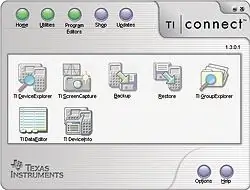
Албетте, ар дайым сиздин калькуляторду баштапкы абалга келтирген жаман балдар бар, андыктан сиз жасаган ар бир программаңызды жоготуп аласыз. Мейли, тынчсызданба. Сиздин TIден камдык көчүрмөнү түзүүнүн жана бардык программаларды ошол эле күнү аларды артка кайтаруунун жолу бар, аларды жаман киши жок кылды. Колдонууга оңой бекер программа TI connect. Бул программаны бул жерден жүктөп алсаңыз болот. Алгач экрандын оң жагындагы жарнакты тандаңыз 'Mac үчүн TI туташуу', эгерде сиз Mac колдонуп жатсаңыз, же эгерде PC колдонуп жатсаңыз 'Windows үчүн TI туташуу'. Андан кийин өзүңүзгө жаккан тилди тандап, "Конок катары улантуу" баскычын басыңыз. Андан кийин жүктөөнү баштаңыз жана программаны орнотуңуз. Ал орнотулгандан кийин, программаны ачыңыз. Кичинекей экран 7 түрдүү вариант менен калкып чыгат: TI DeviceExplorer, TI ScreenCapture, Камдык көчүрүү, Калыбына келтирүү, TI DataEditor, TI DeviceInfo жана Менин ТИ маалыматтарымды изилдөө. Булардын бардыгын өчүрүп, дагы бир программаны орнотпостон колдоно турган экөө гана бар. Бул экөө Камдык сактоо жана Калыбына келтирүү. Адегенде TIни компьютериңизге калкулятор менен алган USB кабели менен туташтырыңыз. Андан кийин TIңиздин камдык көчүрмөсүн жасоо үчүн Камдык көчүрүү (же b баскычын) тандаңыз. TI connect дароо компьютерге туташкан TI издей баштайт. Туура эсептегичти тандап, камдык көчүрмөнү кайда сактоону, кантип атоону жана эмнени камдык кылгыңыз келерин тандаңыз: колдонмолор, архив же кочкор, же кандайдыр бир айкалыш. OK бассаңыз, компьютер TIңиздин камдык көчүрмөсүн сактайт. Камдык көчүрмөнү TIге калыбына келтирүү үчүн TIди компьютериңизге туташтырып, Калыбына келтирүүнү тандаңыз (же r басыңыз). Дагы ал дароо туташкан TI издей баштайт. TIди тандап, колдонмолорду, архивди, кочкорду же булардын айкалышын калыбына келтирүүнү кааласаңыз тандаңыз. Анан калькуляторуңузда калыбына келтирүүнү каалаган камдык көчүрмөнү тандап, ОК басыңыз. Бир нече секунд күтө туруңуз (канча программалар жана колдонмолор жана нерселерге жараша көчүрүү керек) жана сиздин ишиңиз.
Сунушталууда:
DIY программалоо кабели Arduino Uno аркылуу - Baofeng UV -9R Plus: 6 кадам (сүрөттөр менен)

DIY программалоо кабели Arduino Uno-Baofeng UV-9R Plus колдонуу менен: Эй баардыгы, бул Baofeng UV-9R (же плюс) гарнитураңызды / кулагыңыздын кабелин USB катары Ardunio UNO аркылуу программалоо кабелине айландыруу боюнча жөнөкөй колдонмо. Сериялык конвертер. [DISCLAIMER] Мен келтирилген зыян үчүн эч кандай жоопкерчилик тартпайм
Өркүндөтүлгөн маалыматтарды каттоо боюнча эксперименттер (Python менен): 11 кадам

Өркүндөтүлгөн маалыматтарды каттоо боюнча эксперименттер (Python колдонуп): Маалыматтарды жазуунун көптөгөн көрсөтмөлөрү бар, ошондуктан мен өзүмдүн журнал долбоорумду кургум келгенде, бир тобун карадым. Кээ бирлери жакшы, кээ бирлери анча деле көп эмес болчу, ошондуктан мен кээ бир жакшы ойлорду алып, өзүмдүн жеке арызымды жасоону чечтим. Бул резу
Өркүндөтүлгөн коопсуздук системасы: 7 кадам

Өркүндөтүлгөн коопсуздук тутуму: Сиз качандыр бир убакта үйүңүздү толугу менен коргоп, кирүүчүлөрдүн үйүңүзгө кирүүсүн каалабадыңыз беле? Андай болсо, бул сиз үчүн чечим! Мен Өркүндөтүлгөн Коопсуздук Системасын жасадым, бул сиздин үйүңүздү ичинен жана сыртынан коргой турган система
Өркүндөтүлгөн Reality Phone Gear: 7 кадам

Өркүндөтүлгөн Reality Phone Gear: Арзан, Оңой, Cool
Өркүндөтүлгөн күзгү: 6 кадам
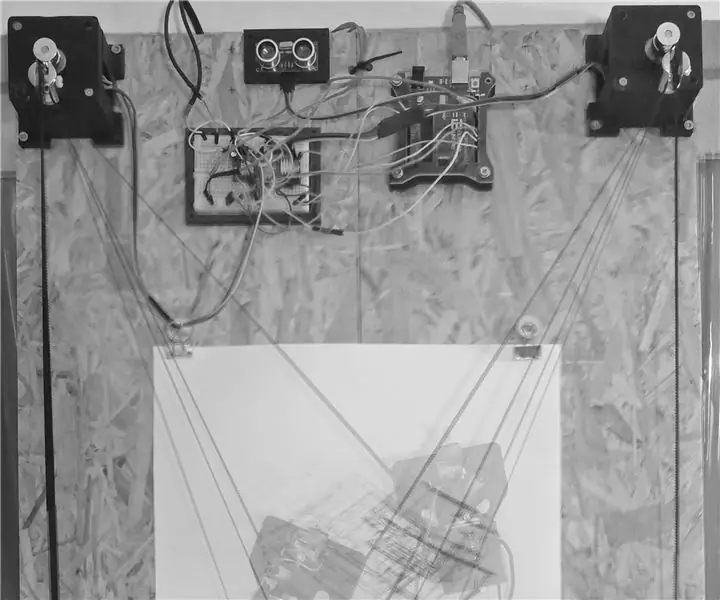
Кеңейтилген күзгү: Бул сиздин кыймылды чагылдырат; чоңойтулган күзгү чийме машинасын жана аралык сенсорун колдонот, берилген геометрияны сенсорунун киришине ылайыкташтырат жана сиздин кыймылды кагазга чагылдырып турат
